Slik løser du Bluetooth-problemer på Windows 10

Bluetooth lar deg koble Windows 10-enheter og tilbehør til PC-en din uten behov for ledninger. Her er ulike teknikker for å løse Bluetooth-problemer.
Når du spiller videospill på en PC, er det ikke uvanlig å motta feilmeldinger, og Roblox er ikke annerledes. En av de mest oppståtte feilene er kode 279, som vanligvis skyldes dårlig internettforbindelse, utviklerfeil eller brannmurproblemer.
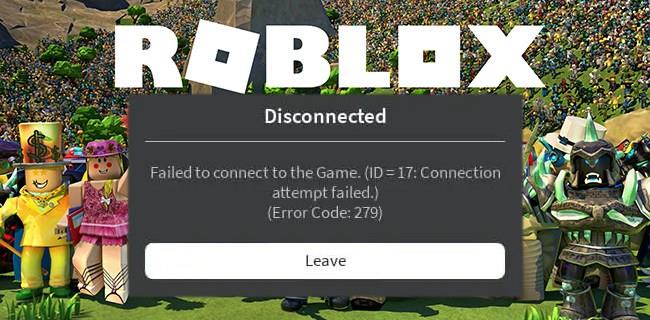
Den gode nyheten er at samfunnet lenge har vært klar over årsakene og har kommet opp med noen løsninger. Hvis du nettopp har fått feilkode 279, er det ingen grunn til bekymring. Les videre for å lære hvordan du løser det.
Årsakene til feilkode 279 i Roblox
Feilkode 279 oppstår når noe har hindret deg i å koble til spillserveren. Dette er ofte et tilfelle av internettblokkering, og det er noen årsaker til at dette kan skje, alt fra internettproblemer til utviklerfeil og brannmurblokkeringer.
Dårlig Internett-tilkobling
Hvis internettleverandøren din (ISP) har problemer, eller hvis noe skjer med nettverket i området ditt, kan tilkoblingshastighetene falle. Hjemmet ditt kan også være et dårlig sted for Internett-tilkobling. Lav båndbredde kan være en vanlig årsak, noe som hindrer mange spill i å spilles jevnt.
Roblox er det samme. Hvis tilkoblingen til spillets servere er ustabil, er det en sjanse for at du ikke kan koble til. Det vil vises (ID=17: Connection Attempt Failed) (Error Code 279)som et resultat.
Utviklerfeil
Roblox Experiences kan motta periodiske oppdateringer fra utviklerne, men som med alle spill er det feil og feil. Noen ganger kan en ny oppdatering introdusere feil som forhindrer tilkobling eller forårsaker andre problemer. Hvis dette er tilfelle, er det ikke internettforbindelsen din som er et problem, men opplevelsen.
Du kan teste denne muligheten ved å lansere flere opplevelser du liker. Hvis noen av dem fortsatt lar deg koble til, har utvikleren sannsynligvis rotet til et sted i kodingsprosessen.
Brannmurproblemer
Windows-brannmuren er en nidkjær app som beskytter deg mot skade. Imidlertid har det vært kjent å blokkere spill i flere tiår nå, på grunn av at man ikke anerkjenner visse titler som harmløs programvare. Du kan deaktivere brannmuren eller justere innstillingene, slik at spillet ikke stopper.
Brannmuren som blokkerer et spill hindrer det i å sende signaler til serveren, så du kan ikke spille det. Det er derfor brannmurer kan være et problem når du spiller spill. Denne årsaken er ikke så utbredt i dag som den en gang var. Brannmurer er nå mindre utsatt for feilidentifisering av programvare.
Retting av feilkode 279
Siden vi nå vet hvorfor feilkode 279 kan oppstå, er det på tide å fordype seg i løsningene. Disse kan hjelpe deg med å spille Roblox igjen, men hvis ikke, anbefaler vi å kontakte kundestøtte for å få hjelp. Du kan også starte PC-en på nytt, som noen ganger er kuren for ukjente problemer.
Start ruteren på nytt
Hvis internettforbindelsen din er uvanlig treg, kan du slå på ruteren og kanskje løse problemet. Her er hvordan det gjøres.





Hvis du mistenker at noen andre bruker nettverket ditt uten å spørre, bør du tilbakestille passordet. Andre ganger kan noen i huset laste ned en stor fil, og internettbåndbredden din er ikke sterk nok til å ta imot store nedlastinger og spill samtidig. I dette tilfellet bør du vente til nedlastingen er ferdig.
Andre måter å øke internettforbindelsen på er å bruke en Ethernet-kabel og/eller få en raskere pakke. Det skal heller ikke være noen gjenstander mellom datamaskinen og modemet hvis du bruker Wi-Fi.
Deaktiver eller konfigurer brannmuren
Hvis brannmuren din er hovedskyldig, har endring av innstillingene vanligvis fungert for de som prøver å fjerne blokkeringen av spill. Det kan være lurt å prøve.
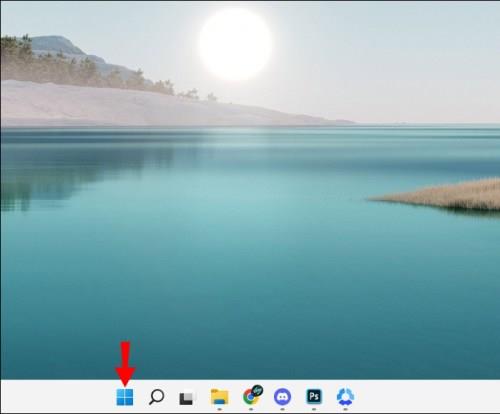
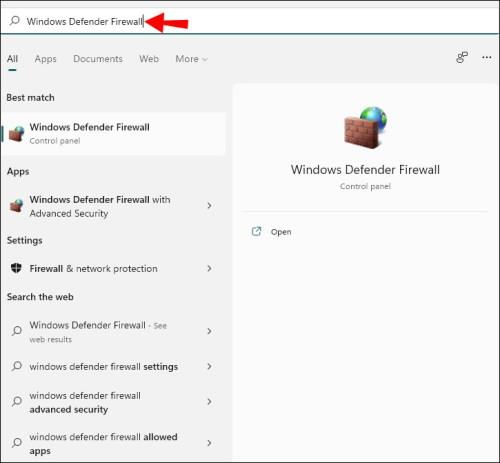
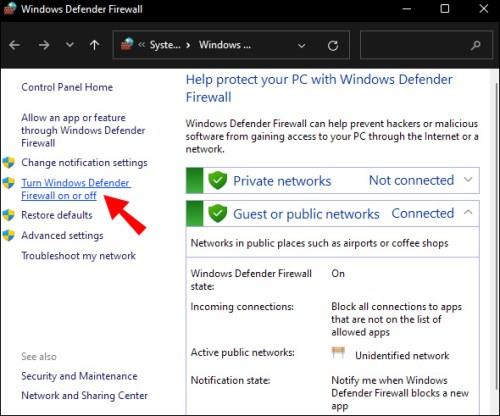
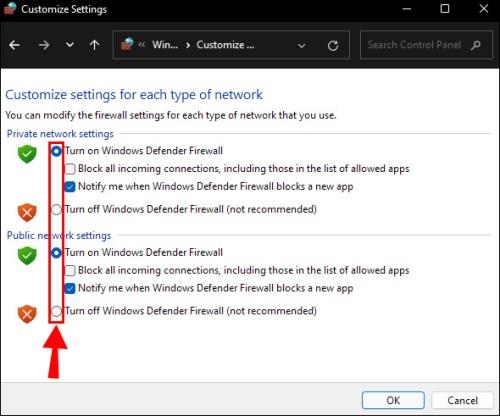
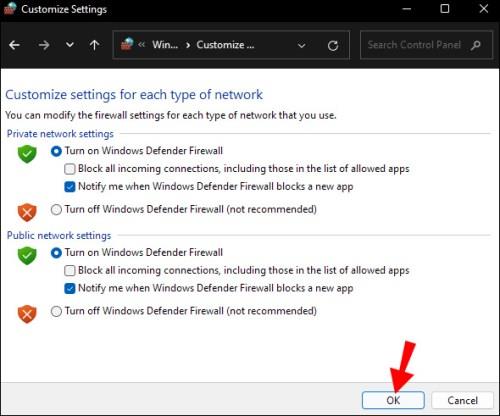
Hvis du ikke vil slå av brannmuren, kan du sette den til å tillate Roblox gjennom.
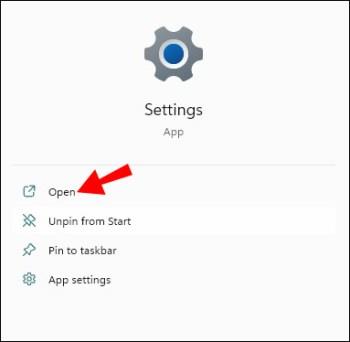
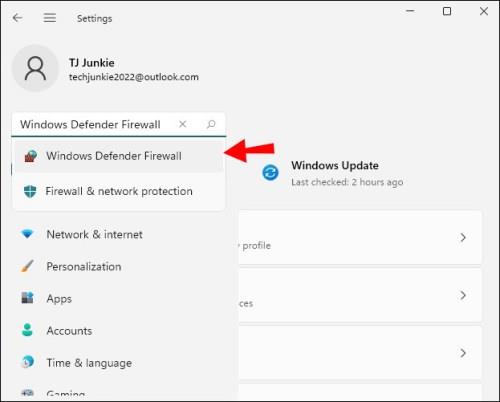
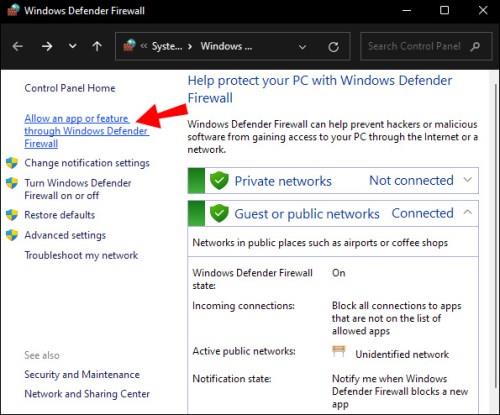
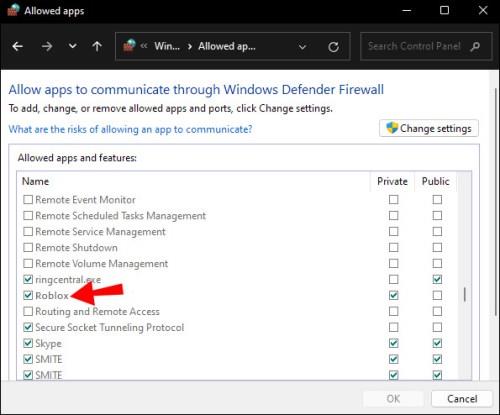
Du kan konfigurere spillet til å tillates gjennom private eller offentlige nettverk.
Bruk en annen nettleser
Nettversjonen av Roblox kan ikke spilles på alle nettlesere, så vi anbefaler å bruke støttede versjoner som de i denne listen.


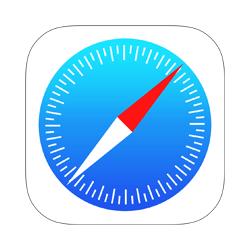
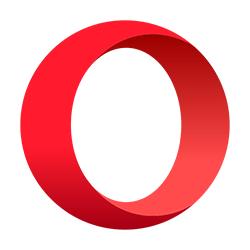

Microsoft Edge kan fungere for noen, men spillere har rapportert feil. Vi anbefaler også å oppdatere nettleserversjonen din, da eldre versjoner kan forårsake feil og problemer.
Tidligere kunne Roblox bare spilles på en spesiell nettleser, men de dagene er over. Det var en klønete opplevelse og kunne bare laste inn Roblox-nettstedet. Du kunne ikke engang skrive inn i URL-linjen for å gå andre steder.
Selv om de ikke er offisielt nevnt, kan disse nettleserne også støtte Roblox.
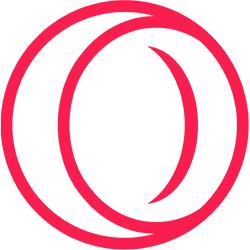
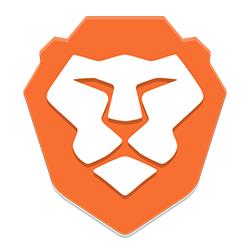
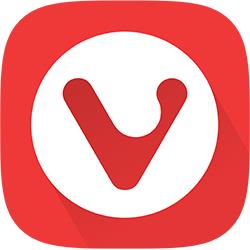

Disse nettleserne kan ha innebygde VPN-er, slik at du kan være anonym på internett. Hvis nettleseren din ikke er på denne listen, kan du teste den for å se om Roblox laster.
Deaktiver nettlesertillegg
Tredjeparts tillegg, som AdBlocker, kan noen ganger forstyrre nettleseren din. Mens du kan se YouTube uten annonser, kan disse tilleggene hindre deg i å koble til Roblox-serverne. Derfor kan det være lurt å deaktivere dem når du spiller.
Trinnene er forskjellige for hver nettleser, men du kan vanligvis finne alternativet i Innstillinger-menyen.
Åpne porter
Skulle nettverket ditt ikke være i de støttede portene, er det på tide å porte videre. På den måten kan Roblox koble til og forhindre at feilkode 279 oppstår.
Slå av antivirusprogrammet
Tredjeparts antivirusprogramvare kan også være ekstremt følsomme for trusler, akkurat som Windows Defender-brannmuren. Noen ganger kan du oppleve at spill blir blokkert fordi de ble sett på som trusler. Du vil kanskje vurdere å deaktivere antivirusprogramvaren og deretter spille Roblox for å unngå dette.
Hvis det fungerer, må du konfigurere programmet, slik at det ikke blokkerer Roblox fra å koble til serverne. På den måten kan du holde deg trygg fra trusler mens du spiller Roblox.
Start PC-en på nytt
Noen ganger løser omstart av datamaskinen på magisk vis problemer. Dette kan fungere for Roblox, men du bør kontakte Roblox selv hvis ingenting her fungerer.
Ikke noe problem!
Når spillene dine ikke fungerer, er det naturlig å ønske å fikse dem med de midler som er tilgjengelige. Å adressere feilkode 279 for Roblox er ikke vanskelig, og disse rettelsene tar bare flere minutter hver. Forhåpentligvis kan du koble til Roblox-serverne uten problemer.
Har du støtt på feilkode 279 i Roblox? Fungerte noen av forslagene ovenfor for deg? Vet du om andre måter å løse feilen på? Gi oss beskjed i kommentarfeltet nedenfor.
Bluetooth lar deg koble Windows 10-enheter og tilbehør til PC-en din uten behov for ledninger. Her er ulike teknikker for å løse Bluetooth-problemer.
Lær deg å ta kontroll over personvernet ditt ved å tømme Bing-søkeloggen og Microsoft Edge-loggen med enkle trinn.
Oppdag den beste samarbeidsprogramvaren for små bedrifter. Finn verktøy som kan forbedre kommunikasjon og produktivitet i teamet ditt.
Lær hvordan du holder statusen din aktiv i Microsoft Teams. Følg våre trinn for å sikre at du alltid er tilgjengelig for kolleger og kunder.
Oppdag den beste prosjektledelsesprogramvaren for småbedrifter som kan hjelpe deg med å organisere prosjekter og oppgaver effektivt.
Gjenopprett siste økt enkelt i Microsoft Edge, Google Chrome, Mozilla Firefox og Internet Explorer. Dette trikset er nyttig når du ved et uhell lukker en hvilken som helst fane i nettleseren.
Hvis du har mange duplikater klumpet på Google Photos eller ønsker å eliminere duplikatbilder, så sjekk ut de mange måtene å slette duplikater i Google Photos.
Hvordan fikse at Nintendo Switch ikke slår seg på? Her er 4 enkle løsninger for å fikse at Nintendo Switch ikke slår seg på.
Lær hvordan du tilbakestiller Gmail-passordet ditt enkelt og sikkert. Endre passordet regelmessig for å beskytte kontoen din.
Lær hvordan du konfigurerer flere skjermer på Windows 10 med denne bloggen. Det være seg to eller tre eller flere skjermer, du kan enkelt sette opp skjermer for spilling eller koding.








